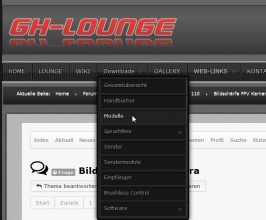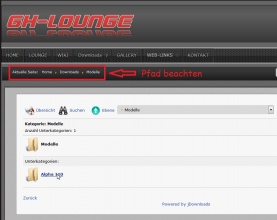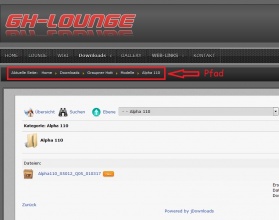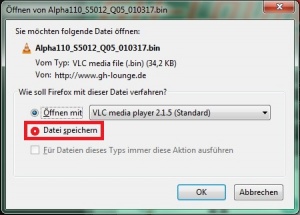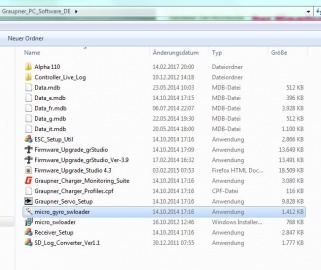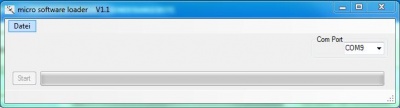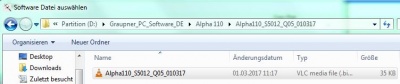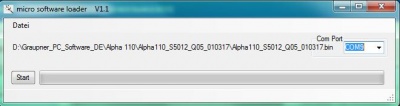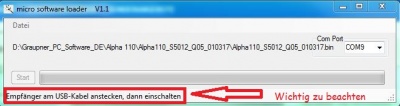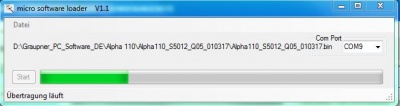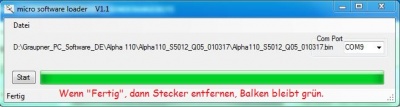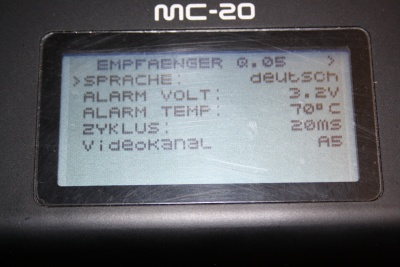Anleitung zum Update des Quadrocopters Alpha 110: Unterschied zwischen den Versionen
Aus GH-Lounge
(Die Seite wurde neu angelegt: „{{PD Help Page}} == Updateanleitung Alpha 110 == #1-Zum Update der Firmware Q05 des Alpha 110, lade dir bitte die aktuelle Firmware von [http://www.gh-lounge…“) |
(→Updateanleitung Alpha 110) |
||
| (4 dazwischenliegende Versionen desselben Benutzers werden nicht angezeigt) | |||
| Zeile 1: | Zeile 1: | ||
{{PD Help Page}} | {{PD Help Page}} | ||
| − | + | =Updateanleitung Alpha 110= | |
| − | + | Ergänzend zu dieser Beschreibung hier das [https://www.youtube.com/watch?v=UisTWtDzKqI&feature=em-uploademail Videotutorial zum Update des Alpha 110] | |
| − | <gallery> | + | <br /> |
| + | |||
| + | |||
| + | 1. Zum Update der Firmware Q05 des Alpha 110, lade dir bitte die aktuelle Firmware von [http://www.gh-lounge.de/index.php?option=com_jdownloads&view=category&catid=136&Itemid=185 hier] herunter und speichere sie auf deinem PC in ein Verzeichnis deiner Wahl.<br /> | ||
| + | |||
| + | <gallery widths="300" heights="220" perrow="4" caption="Dateidownload"> | ||
ScreenShot001.jpg| | ScreenShot001.jpg| | ||
ScreenShot002.jpg| | ScreenShot002.jpg| | ||
| Zeile 11: | Zeile 16: | ||
</gallery> | </gallery> | ||
| − | + | 2. Öffne die obere Abdeckung des Alpha 110 mit den vier Schrauben.<br /> | |
| − | <gallery> | + | |
| − | IMG 2384.JPG| | + | <gallery widths="500" heights="330" perrow="1" caption=""> |
| + | IMG 2384.JPG|''Alpha 110 Platine'' | ||
</gallery> | </gallery> | ||
| − | + | 3. Von oben in Flugrichtung betrachtet, befindet sich auf der vorderen linken Seite der Anschluss für das [https://www.graupner.de/Adapterkabel-SH/JR-50-mm/33565.1/ Updatekabel]. | |
| − | <gallery> | + | <gallery widths="500" heights="330" perrow="1" caption=""> |
| − | IMG 2393.JPG| | + | IMG 2393.JPG|''Position Anschluss Updatekabel'' |
</gallery> | </gallery> | ||
| − | + | 4. Das kleine Kabel wird nun mit dem Updatekabel ([https://www.graupner.de/USB-SchnittstelleHoTT/GM-Genius/7168.6/ USB-Schnittstelle Hott / Genius] + [https://www.graupner.de/Adapterkabel-6466-zu7168.6/6466.S/ Adapterkabel]) welches normalerweise deinem Sender beilag, verbunden und diese noch mit dem USB-Anschluss deines PC`s.<br /> | |
| − | <gallery> | + | |
| + | <gallery widths="400" heights="270" perrow="3" caption="Kabelanschluss"> | ||
IMG 2385.JPG| | IMG 2385.JPG| | ||
IMG 2390.JPG| | IMG 2390.JPG| | ||
| Zeile 28: | Zeile 35: | ||
</gallery> | </gallery> | ||
| − | + | 5. Nun öffnest du die Software "micro_gyro_swloader" aus deinem "[http://www.gh-lounge.de/index.php?option=com_jdownloads&view=category&catid=8&Itemid=220 Graupner_PC_Software_DE]" Packet.<br /> | |
| − | <gallery> | + | |
| + | <gallery widths="400" heights="270" perrow="1" caption=""> | ||
Step1.JPG| | Step1.JPG| | ||
</gallery> | </gallery> | ||
| − | + | 6. Dann gehst du nach Anwahl "Datei" in das Verzeichnis in welches du die heruntergeladene Firmware abgelegt hast.<br /> | |
| − | <gallery> | + | |
| + | <gallery widths="400" heights="270" perrow="2" caption=""> | ||
Step2.JPG| | Step2.JPG| | ||
Step3.JPG| | Step3.JPG| | ||
</gallery> | </gallery> | ||
| − | + | 7. Nach Auswahl der Firmware drückst du auf "Start", dann wirst du aufgefordert das Updatekabel an den Alpha 110 anzuschließen.<br /> | |
| − | <gallery> | + | |
| + | <gallery widths="400" heights="270" perrow="2" caption=""> | ||
Step4.JPG| | Step4.JPG| | ||
Step5.JPG| | Step5.JPG| | ||
</gallery> | </gallery> | ||
| − | + | 8. Nach Anschluss des Kabels beginnt das Update der Firmware automatisch und der grüne Balken zeigt den Fortschritt an.<br /> | |
| − | <gallery> | + | |
| + | <gallery widths="400" heights="270" perrow="1" caption=""> | ||
Step6.JPG| | Step6.JPG| | ||
</gallery> | </gallery> | ||
| − | + | 9. Ist der grüne Balken durchgelaufen, steht in der linken unteren Ecke des Softwarefensters "Fertig", danach kannst du das Kabel vom Alpha abziehen und das Firmwareupdate ist fertig.<br /> | |
| − | <gallery> | + | |
| + | <gallery widths="400" heights="270" perrow="1" caption=""> | ||
Step7.JPG| | Step7.JPG| | ||
</gallery> | </gallery> | ||
| − | Ist alles richtig gelaufen, kannst du nun im Telemetriemenü deines Senders unter "Einstellen / Anzeigen" alle schon vorhandenen und neue Möglichkeiten (siehe oben) deines Alphas 110 einstellen. | + | 10. Ist alles richtig gelaufen, kannst du nun im Telemetriemenü deines Senders unter "Einstellen / Anzeigen" alle schon vorhandenen und neue Möglichkeiten (siehe oben) deines Alphas 110 einstellen.<br /> |
| − | <gallery> | + | |
| − | IMG 2395.JPG| | + | <gallery widths="400" heights="270" perrow="1" caption=""> |
| + | IMG 2395.JPG|''Telemtriedisplay am Sender'' | ||
</gallery> | </gallery> | ||
| − | 05.03.2017 | + | Stand: 05.03.2017 |
Aktuelle Version vom 15. März 2017, 09:58 Uhr
| Achtung:
Wenn du diese Seite bearbeitest, bist du damit einverstanden, deinen Beitrag mit uneingeschränktem Nutzungsrecht (Public Domain) vergleichbar der Gemeinfreiheit zur Verfügung zu stellen. Wenn du das nicht möchtest oder wenn eine Textergänzung aus lizenzrechtlichen Gründen nicht möglich ist, dann verzichte an dieser Stelle bitte auf eine Bearbeitung. |
Updateanleitung Alpha 110
Ergänzend zu dieser Beschreibung hier das Videotutorial zum Update des Alpha 110
1. Zum Update der Firmware Q05 des Alpha 110, lade dir bitte die aktuelle Firmware von hier herunter und speichere sie auf deinem PC in ein Verzeichnis deiner Wahl.
- Dateidownload
2. Öffne die obere Abdeckung des Alpha 110 mit den vier Schrauben.
3. Von oben in Flugrichtung betrachtet, befindet sich auf der vorderen linken Seite der Anschluss für das Updatekabel.
4. Das kleine Kabel wird nun mit dem Updatekabel (USB-Schnittstelle Hott / Genius + Adapterkabel) welches normalerweise deinem Sender beilag, verbunden und diese noch mit dem USB-Anschluss deines PC`s.
- Kabelanschluss
5. Nun öffnest du die Software "micro_gyro_swloader" aus deinem "Graupner_PC_Software_DE" Packet.
6. Dann gehst du nach Anwahl "Datei" in das Verzeichnis in welches du die heruntergeladene Firmware abgelegt hast.
7. Nach Auswahl der Firmware drückst du auf "Start", dann wirst du aufgefordert das Updatekabel an den Alpha 110 anzuschließen.
8. Nach Anschluss des Kabels beginnt das Update der Firmware automatisch und der grüne Balken zeigt den Fortschritt an.
9. Ist der grüne Balken durchgelaufen, steht in der linken unteren Ecke des Softwarefensters "Fertig", danach kannst du das Kabel vom Alpha abziehen und das Firmwareupdate ist fertig.
10. Ist alles richtig gelaufen, kannst du nun im Telemetriemenü deines Senders unter "Einstellen / Anzeigen" alle schon vorhandenen und neue Möglichkeiten (siehe oben) deines Alphas 110 einstellen.
Stand: 05.03.2017